如何有效管理电子书籍成为了一大挑战。而学会给PDF文档添加书签则是提高阅读效率的关键。想要轻松掌握这项技能吗?不妨跟随本文的PDF加书签教程,让你在阅读PDF时能快速定位所需内容,轻松浏览全文。无论是学习资料、工作文档还是个人阅读,都能通过添加书签快速找到需要的部分,节省大量时间和精力。让我们一起来学习如何利用书签功能,让PDF阅读变得更加便捷和高效吧!
怎么使用PDF阅读器进行添加书签?
PDF文件是一个不错的阅读格式。就是有一个缺点,不能随意进行编辑。想要在阅读PDF文件期间添加书签方便后续阅读怎么办?我们可以选择使用福昕PDF阅读器,只需要简单的几个步骤就可以轻松完成。这软件不仅能加书签,PDF转成别的格式,甚至在PDF里加文字、加注释框,让我们在阅读PDF文件的同时可以更好的处理文件信息。那么要怎么操作呢?别担心,今天小编给出了详细的操作说明,下面我们一起来理解一下吧。

步骤一:打开安装好的PDF阅读器,点击文件选择打开要阅读的PDF文件。
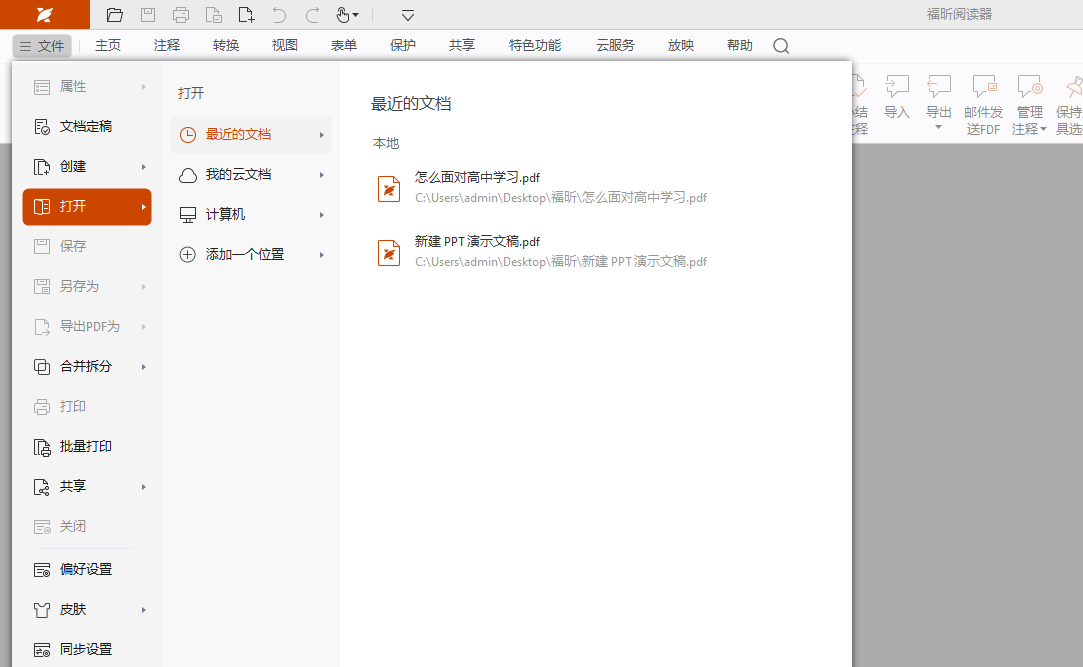
步驟二:打开文件后,点击上方的【注释】功能,点击最左侧的书签标识。点击加号,就可以直接输入我们的标签啦。
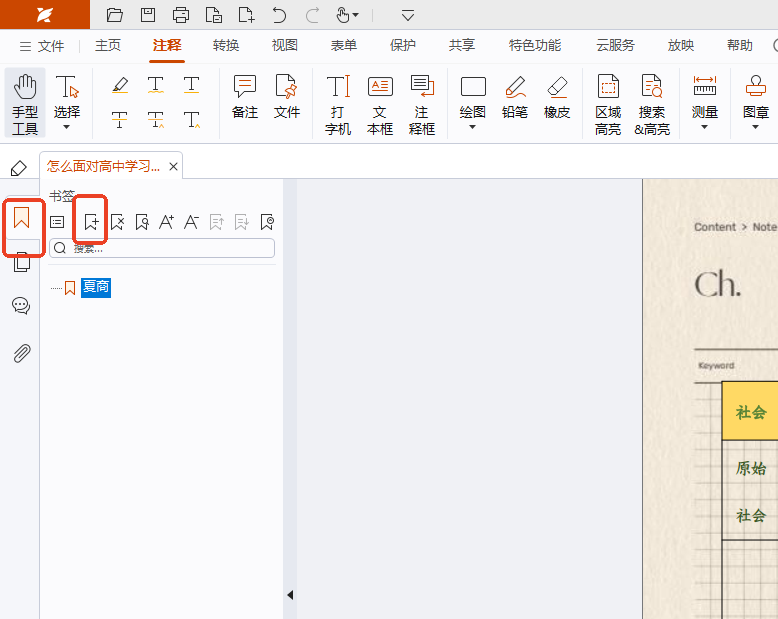
如果您对软件/工具使用教程有任何疑问,可咨询问客服:s.xlb-growth.com/0UNR1?e=QsjC6j9p(黏贴链接至微信打开),提供免费的教程指导服务。
怎么使用福昕PDF阅读器专业版在PDF文件中加书签?
看长篇PDF文件时,如果遇到错误或者看不完,用书签工具标记一下,下次找起来就方便多了。用福昕PDF阅读器专业版加书签挺方便的。福昕PDF阅读器专业版不仅仅是个简单的阅读器,它集成了很多实用功能。比如说,你可能需要把PDF文件里的内容转换成其他格式,或者反过来,把其他格式的文件转换成PDF。这个阅读器都能搞定。而且,如果你需要在多个PDF文件之间进行合并或者拆分,或者需要给文件加密保护,福昕PDF阅读器都能帮你轻松完成。那怎么快速给PDF文件加书签呢?下面我给大家整理了加书签的具体步骤,咱们一起来看看吧。
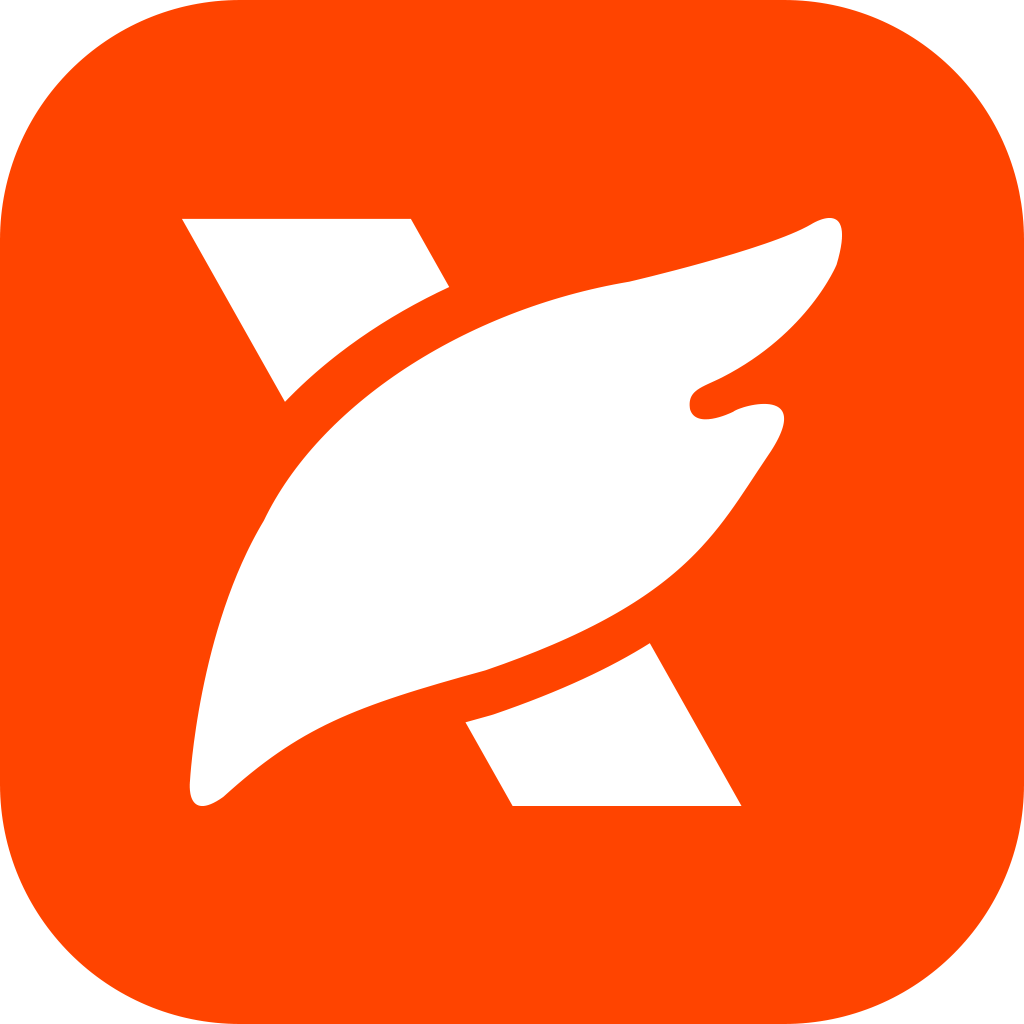
步骤一:打开安装好的福昕PDF阅读器专业版,点击打开选择需要阅读的PDF文件。
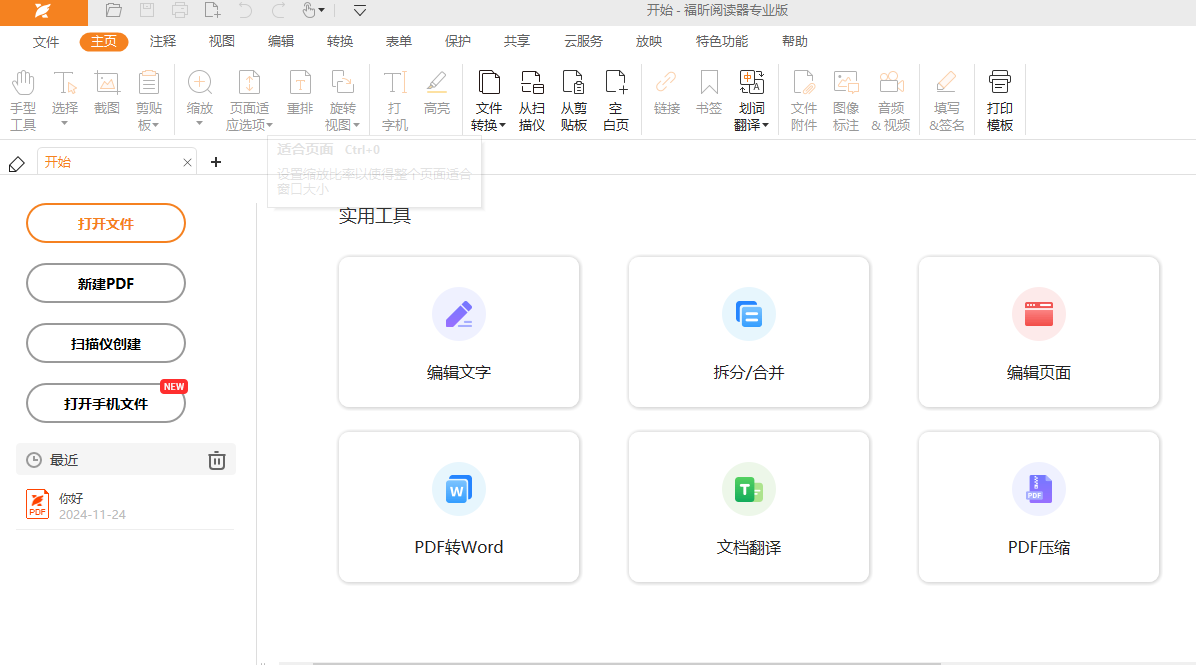
步驟二:点击上方功能区里的注释。点击下边的功能快速键【书签】我们可以点击+号就可以快速添加书签啦。点击上方的备注。可以在文件中间添加需要提示的内容。
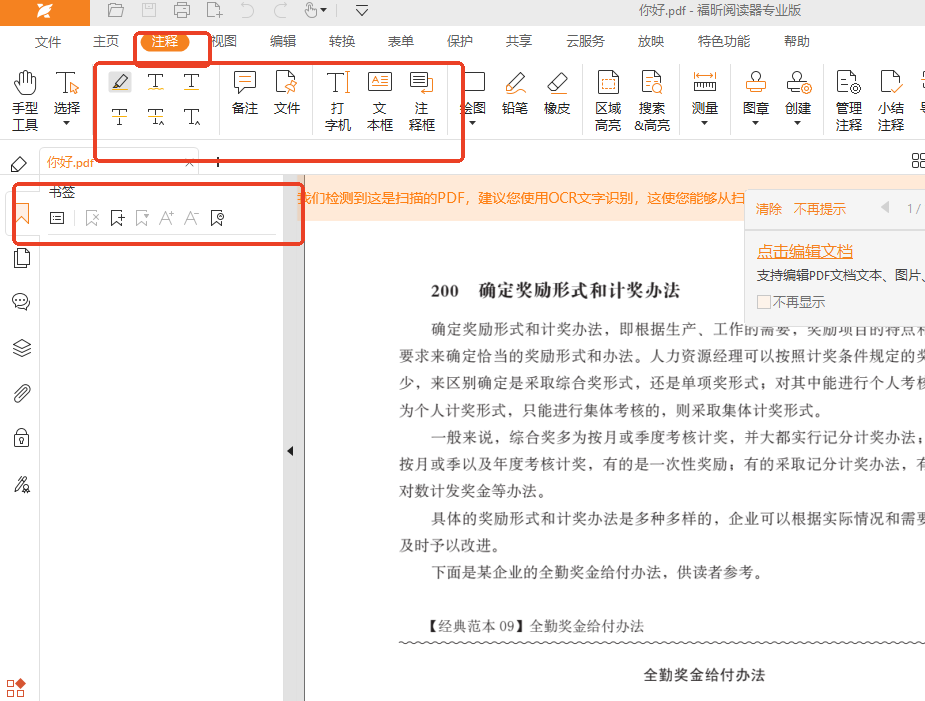
怎么使用福昕PDF编辑器给PDF文件添加书签?
遇到阅读长篇PDF文件时,想要给文件添加书签,我们还可以选择福昕PDF编辑器。这是一款全能PDF编辑器工具。支持PDF编辑、PDF阅读、文件转换、提供多种注释工具,如高亮、下划线、删除线、文本框、附注、箭头、框选等。重要的是福昕PDF编辑器在任何系统中都可以同步使用,兼容性也是极好的。给PDF文件添加书签更是小事,下面让我们一起来看看是怎么操作的吧。

步骤一:打开安装好的福昕PDF编辑器,点击打开文件,将需要阅读的PDF文件打开。
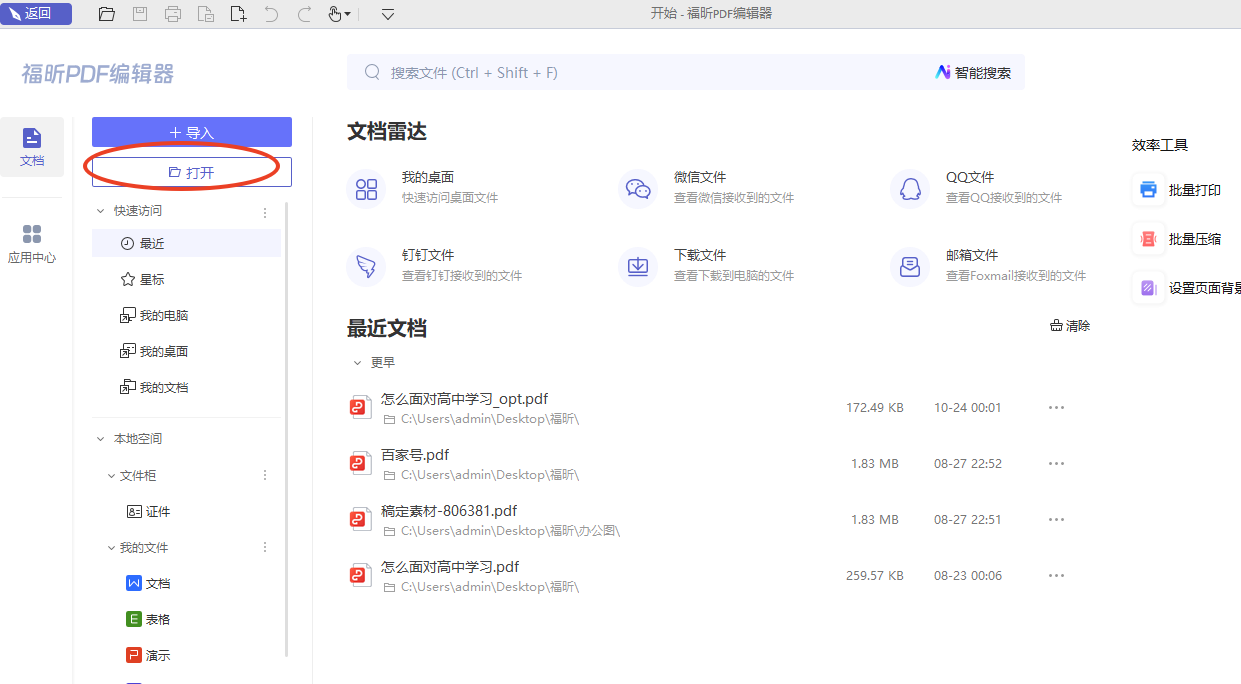
步骤二:打开文件后,我们可以看到左侧图标中第一个是书签功能,如果想要添加或者减少书签都可以点击进行编辑操作。设置后,点击就可以快速到达位置。
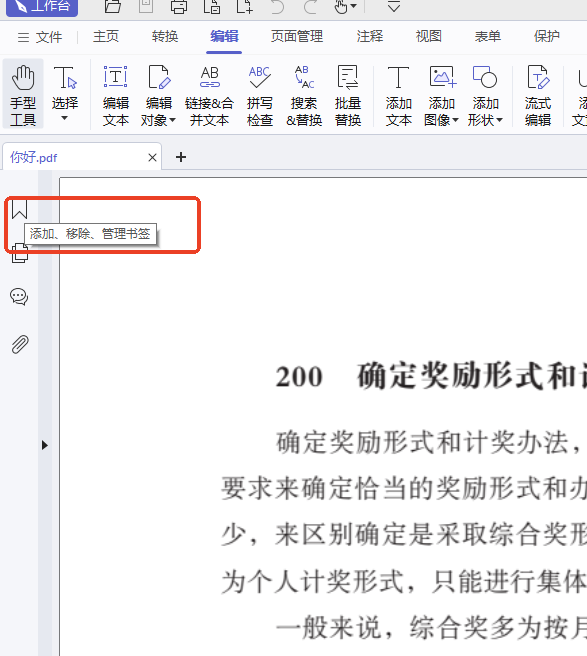
福昕PDF阅读器提供了简便易行的PDF加书签功能,可以帮助用户快速标记重要内容和页面,方便日后查阅。通过简单的操作步骤,用户可以轻松地添加、编辑和管理书签,使阅读体验更加高效和流畅。PDF加书签教程详细介绍了如何在这个工具中使用这一功能,让用户能够更好地利用工具的各项功能。利用这个工具的PDF加书签功能,可以提高工作和学习效率,帮助用户更好地组织和管理阅读内容,是一款非常实用的阅读工具。

 免费下载
免费下载




